Steinbergh UR22C / UR44C のファームウェアをアップデートする手順を紹介します。
SteinbergのWebサイトからファームウェアのアップデータをダウンロードします。Steinberg のWebサイトのダウンロード画面を表示します。
[ハードウェア]のドロップダウンリストを開きます。リストの "UR-C" の項目をクリックして選択します。
UR-C のソフトウェアのダウンロード画面が表示されます。
画面の下にスクロールすると[UR44C / UR22C ファームウェアアップデート]のセクションがあります。ここからファームウェアのアップデーターをダウンロードします。
ZIP形式の UR-C シリーズのファームウェアのアップデータをダウンロードできました。
ダウンロードしたアップデーターのZIPファイルを展開します。下図のファイルが展開されます。"UR-C_firmware_V101.exe" ファイルをダブルクリックして実行します。
下図の [UR-C Firmware Updater]ウィンドウが表示されます。ウィンドウ右下の[Start]ボタンをクリックします。
ファームウェアのアップデートが始まります。
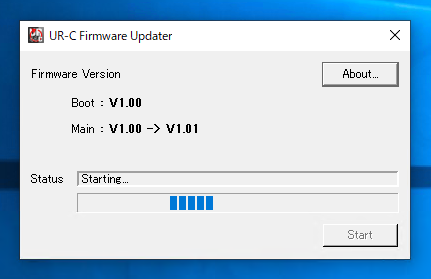
アップデートが完了すると下図の画面になります。Status欄にCompleteのメッセージが表示されます。ウィンドウ右下の[Close]ボタンをクリックしてアップデータを終了します。
以上でアップデートは完了です。
UR-C シリーズのドライバーがインストールされていない場合は、下図の"Please install Yamaha Steinberg USB Driver." のメッセージが表示されます。先に、TOOLS FOR UR-C をインストールします。

